VLC 미디어 플레이어를 사용하는 경우 MP4 파일을 재생할 때 어려움을 겪었을 수 있습니다. 코덱 누락, 소프트웨어 업데이트 부족, 손상된 파일 또는 호환되지 않는 설정과 같은 문제가 비디오 시청 및 프로젝트 워크플로에 지장을 줄 수 있습니다. 이 기사에서는 ‘VLC가 MP4를 재생하지 않는’ 문제를 해결하는 효과적인 방법을 논의하고, 원인에 관계없이 이를 해결하는 단계별 가이드를 제공합니다.
VLC가 MP4 비디오 파일을 재생하지 않는 이유는 무엇입니까?
특히 VLC가 비디오를 재생하지 못할 때 필요한 미디어 파일을 미디어 플레이어가 재생하지 못하면 답답할 수 있습니다. 다음은 가장 일반적인 이유입니다:
- 소프트웨어 버전이 오래됨;
- MP4 코덱 부족;
- 잘못된 비디오 설정;
- 손상된 MP4 파일.
VLC에서 MP4 재생 불가 문제를 해결하는 방법
이제 VLC가 MP4 파일을 재생하지 못할 이유를 확인했으므로, 이러한 문제를 해결하고 해결하는 검증된 방법을 살펴보겠습니다.
방법 1: VLC 미디어 플레이어 업데이트 - 최신 버전 다운로드 및 설치
VLC에서 MP4 파일을 재생할 수 없는 주요 이유 중 하나는 사용 중인 VLC 플레이어의 버전일 수 있습니다. 이 경우, VLC의 최신 버전으로 업데이트하는 것을 고려해 보세요.
Windows에서 VLC 미디어 플레이어의 현재 버전을 확인하려면 다음 단계를 따르세요:
- VLC 미디어 플레이어를 엽니다.
- 창 상단의 “도움말” 메뉴를 클릭합니다.
- 드롭다운 메뉴에서 “정보”를 선택합니다.
- VLC 미디어 플레이어에 대한 정보가 표시되는 창이 열립니다.
Mac에서 VLC의 최신 버전을 보유하고 있는지 확인하려면:
1. VLC 미디어 플레이어를 실행합니다.
2. 메뉴 바에서 “VLC 미디어 플레이어”를 클릭한 후 “업데이트 확인”을 선택합니다.
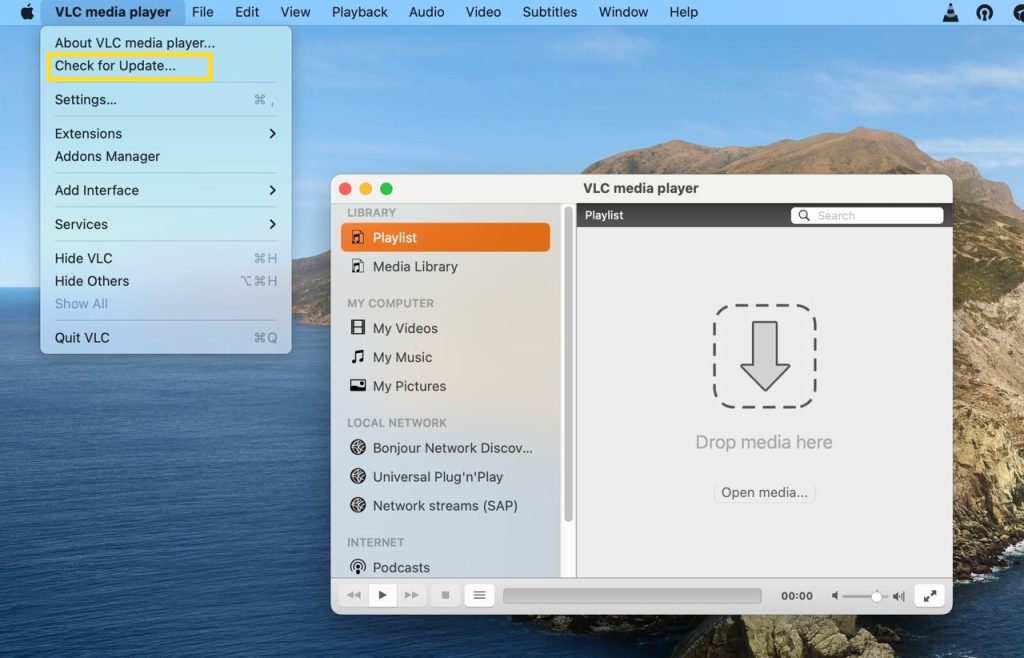
3. VLC의 새 버전이 있으면 업데이트 정보가 포함된 창이 나타납니다.
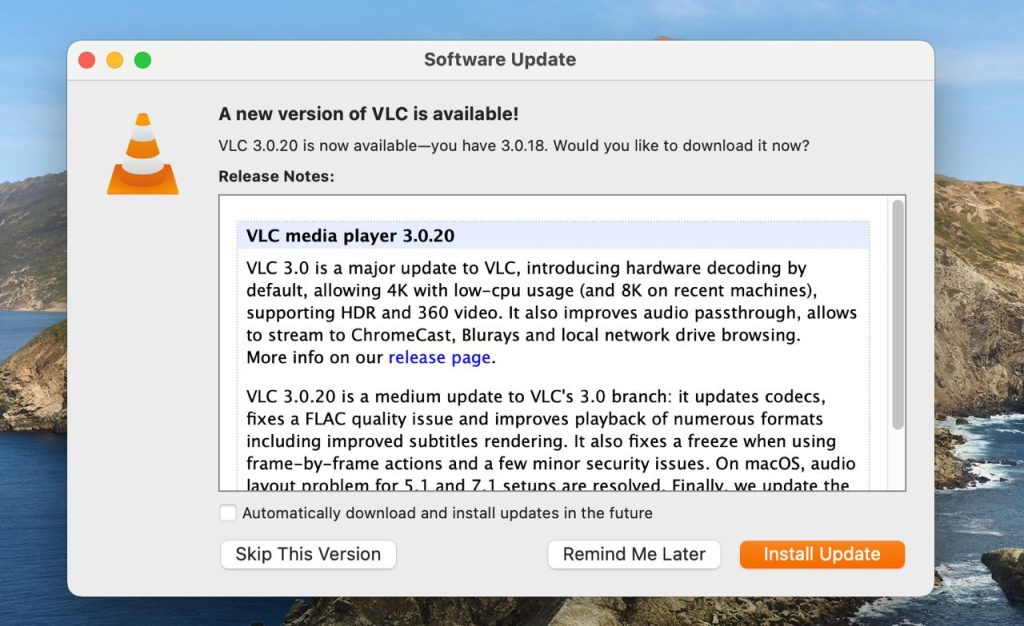
4. “자동으로 업데이트를 다운로드하고 설치”를 활성화한 다음, “업데이트 설치”를 클릭하여 진행하세요. 그러면 업데이트 다운로드가 시작됩니다.
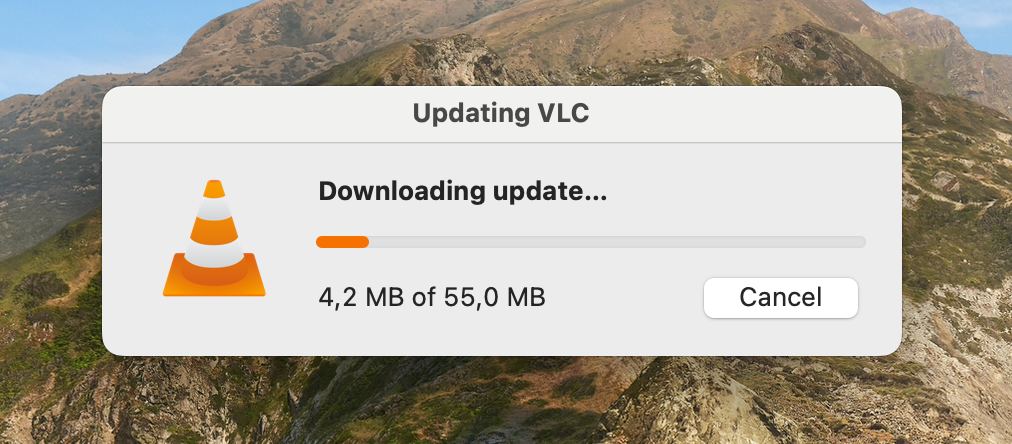
방법 2: VLC MP4 코덱 문제
방법 3: 대체 MP4 비디오 플레이어 사용
VLC에서 여전히 MP4 비디오를 재생할 수 없다면 대체 애플리케이션을 찾아볼 때입니다. MP4와 다른 여러 형식을 쉽게 처리할 수 있는 플레이어가 많이 있습니다. 그러나 뛰어난 서비스와 다양한 기능을 찾고 있는 Mac 사용자라면, Elmedia Player가 조만간 당신의 목록에 포함되어야 합니다. MP4, AVI, FLV, MKV, WMV, MOV와 같은 모든 인기 있는 형식을 지원하며 추가 코덱이 필요하지 않습니다.
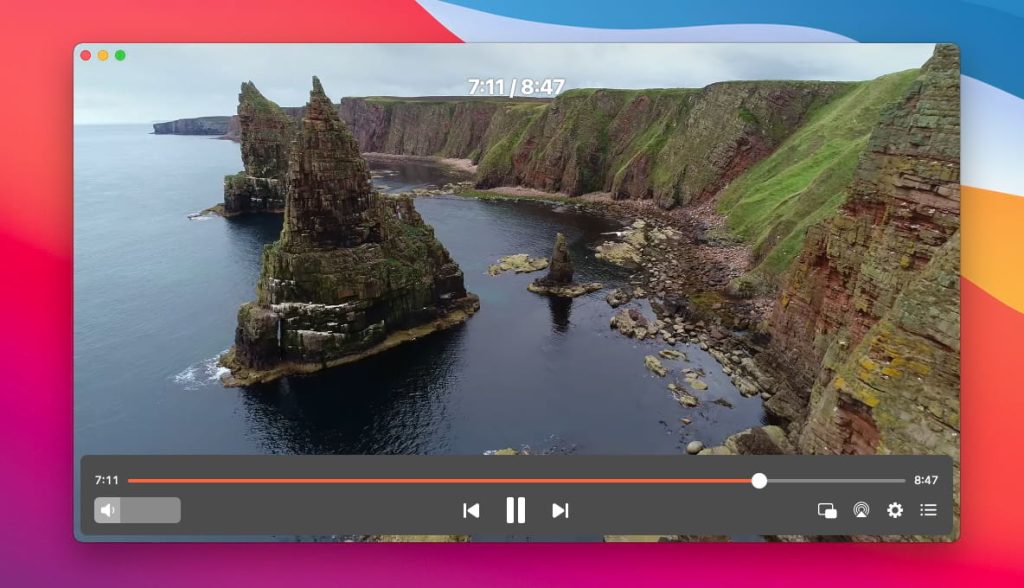
Elmedia Player로 MP4 파일 재생을 시작하려면 미디어 파일을 Elmedia Player 창으로 끌어다 놓거나 “파일 열기” 버튼을 클릭하거나 파일을 마우스 오른쪽 버튼으로 클릭하고 플레이어 목록에서 Elmedia를 선택하면 됩니다. 매우 간단합니다!
방법 4: 환경 설정에서 하드웨어 디코딩 제한 비활성화
VLC에서 MP4 재생이 안 되는 문제가 디코딩 제한에서 비롯된 경우, VLC 환경 설정에서 이 기능을 비활성화해야 합니다. 이렇게 하려면 간단히 다음을 따르세요:
- VLC 미디어 플레이어를 열고 메뉴 바에서 “도구”를 클릭합니다.
- 드롭다운 메뉴 하단의 “환경 설정”을 클릭합니다.
- “설정 표시” 섹션에서 “모두”를 선택하여 모든 설정을 표시합니다.
- 왼쪽 창에서 아래로 스크롤하여 “입력/코덱”을 클릭합니다.
- macOS용 VLC에서는 코덱/멕서 섹션에서 “하드웨어 가속 디코딩”을 선택 해제합니다.
- Windows 버전의 VLC에서는 “하드웨어 디코딩” 옵션을 “자동”에서 “비활성화”로 변경합니다.
- 하단의 “저장”을 클릭하여 변경 사항을 저장합니다.
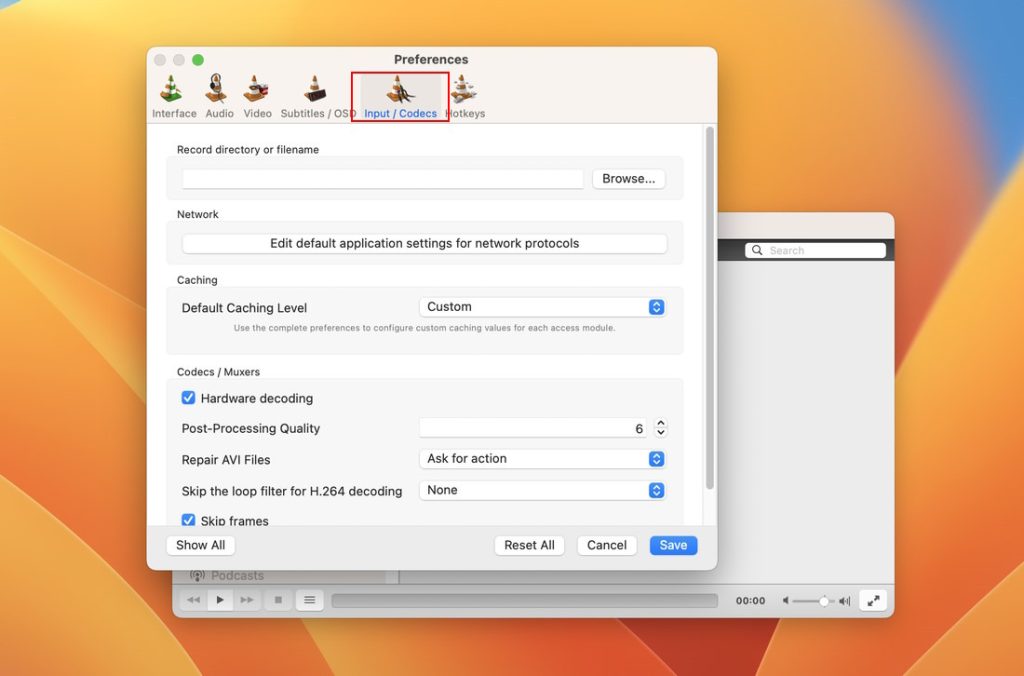
방법 5: 비디오 출력 모드 조정
VLC가 비디오를 재생하지 않는 또 다른 가능성은 비디오 설정과 관련이 있을 수 있습니다. 비디오 출력 모드를 조정하면 재생 성능과 품질을 최적화할 수 있습니다. 사용자는 도구 > 환경 설정 > 비디오에서 설정에 접근하여 DirectX, OpenGL 등 다양한 출력 모드 중에서 선택할 수 있습니다. 올바른 모드를 선택하면 시각적 선명도를 향상시키고 재생 문제를 최소화하며 하드웨어 가속 기능과의 호환성을 보장할 수 있습니다.
이 옵션은 Windows 사용자에게만 제공됩니다 (*VLC의 macOS 버전에는 이 옵션이 없습니다).
방법 6: 손상된 MP4 비디오 파일 수정
파일이 손상된 경우, VLC가 재생할 때 버벅임, 멈춤, 오디오 동기화 문제와 같은 재생 문제로 인해 어려움을 겪을 수 있습니다. 이 경우, VLC가 MP4를 재생할 수 없는 문제를 경험하게 됩니다. 이를 해결하려면 다음을 시도하십시오:
- 파일을 다시 다운로드하거나 다른 사본을 찾아보십시오.
- 또는, 픽셀화된 MP4 파일을 수리하기 위한 전문 파일 복구 도구를 사용하십시오. 모든 문제가 있는 파일이 복구될 수 있는 것은 아니므로, VLC가 원활하게 재생할 수 있는 다른 비디오 파일을 찾아야 할 수 있습니다.
방법 7: VLC가 지원하는 다른 형식으로 MP4 변환
MP4 파일을 다른 호환 가능한 형식으로 변환하는 것은 효과적인 대안 방법입니다. 이렇게 하면 다른 미디어 플레이어로 전환할 필요 없이 재생 문제를 해결할 수 있습니다. VLC 자체가 변환을 처리할 수 있지만 추가 기능을 제공하는 전문 도구가 있습니다. 그 중 하나가 Winxvideo AI입니다.
macOS와 Windows 모두에서 사용 가능한 Winxvideo AI는 MP4, MOV, MKV, FLV 및 AVI와 같은 다양한 형식을 지원합니다. 이 도구는 비디오 매개변수 설정, 프레임 크기 자르기, 비디오 병합을 허용하여 다양한 장치에 맞춰 비디오를 최적화하는 데 이상적입니다.

